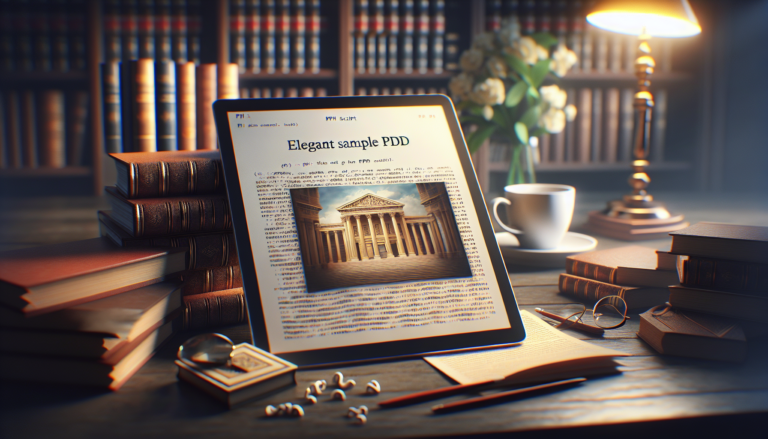ຄວາມຕ້ອງການທີ່ຈະຮັບປະກັນຄອມພິວເຕີຂອງທ່ານ
ໃນຍຸກປະຈຸບັນ, ບ່ອນທີ່ກິດຈະກໍາກາຍເປັນດິຈິຕອນຢູ່ໃນຈັງຫວະທີ່ເລັ່ງລັດ, ຄວາມປອດໄພຂອງຄອມພິວເຕີຂອງພວກເຮົາໄດ້ກາຍເປັນຄວາມກັງວົນທີ່ສໍາຄັນສໍາລັບບຸກຄົນເຊັ່ນດຽວກັນກັບທຸລະກິດ. ນີ້ແມ່ນຄໍາແນະນໍາລາຍລະອຽດກ່ຽວກັບການສະທ້ອນທີ່ດີທີ່ຈະຮັບຮອງເອົາເພື່ອປົກປ້ອງລະບົບຄອມພິວເຕີຂອງທ່ານຢ່າງມີປະສິດທິພາບ.
ຄອມພິວເຕີເປັນສູນກາງຂອງຂໍ້ມູນສ່ວນບຸກຄົນແລະເປັນມືອາຊີບຂອງພວກເຮົາ. ພວກເຂົາຍັງເປັນປະຕູທີ່ຈະເຂົ້າເຖິງຂໍ້ມູນ ແລະການບໍລິການແບບບໍ່ຈຳກັດທາງອອນລາຍ. ຢ່າງໃດກໍ່ຕາມ, ການເປີດໃຫ້ໂລກນີ້ສາມາດເຮັດໃຫ້ຜູ້ໃຊ້ມີຄວາມສ່ຽງຫຼາຍຢ່າງເຊັ່ນ: malware, phishing, hacking ແລະແມ້ກະທັ້ງການລັກເອກະລັກ. ສະນັ້ນ ການປົກປ້ອງຄອມພິວເຕີຂອງທ່ານຈຶ່ງກາຍເປັນສິ່ງຈຳເປັນທີ່ຈະຮັກສາບໍ່ພຽງແຕ່ຄວາມລັບເທົ່ານັ້ນ, ແຕ່ຍັງມີຄວາມຊື່ສັດ ແລະ ມີຂໍ້ມູນຂອງພວກເຮົານຳອີກ.
ໃຫ້ເລີ່ມຕົ້ນໂດຍການເຂົ້າໃຈໄພຂົ່ມຂູ່ທີ່ແຕກຕ່າງກັນ
ຂັ້ນຕອນທໍາອິດໄປສູ່ຄວາມປອດໄພທີ່ດີກວ່າແມ່ນການເຂົ້າໃຈປະເພດຂອງໄພຂົ່ມຂູ່ທີ່ມີຢູ່. Malware ລວມມີໄວຣັສ, Trojans, spyware ແລະ ransomware (ເມົາແວ) ທົ່ວໄປທີ່ສຸດ. ອາດຊະຍາກຳທາງອິນເຕີເນັດອາດຈະໃຊ້ເຕັກນິກວິສະວະກຳສັງຄົມເຊັ່ນ: ຟິດຊິງເພື່ອຫຼອກລວງຜູ້ໃຊ້ໃຫ້ໄດ້ຮັບຂໍ້ມູນທີ່ລະອຽດອ່ອນ.
ຕິດຕັ້ງ antivirus ທີ່ເຊື່ອຖືໄດ້
ມັນເປັນສິ່ງ ສຳ ຄັນທີ່ຈະໃຫ້ຄອມພິວເຕີຂອງທ່ານມີຊອບແວປ້ອງກັນໄວຣັດທີ່ມີຄຸນນະພາບ. ປະເພດຂອງໂຄງການນີ້ຖືກອອກແບບມາເປັນພິເສດເພື່ອກວດຫາ, ສະກັດແລະເອົາ malware. ເລືອກສໍາລັບການແກ້ໄຂທີ່ໄດ້ຮັບການຍອມຮັບເຊັ່ນ: ນໍຕັນ, McAfee, ຫຼື Kaspersky, ແລະໃຫ້ແນ່ໃຈວ່າຈະຮັກສາ antivirus ຂອງທ່ານເຖິງວັນທີສໍາລັບການປ້ອງກັນທີ່ດີທີ່ສຸດ.
ຮັກສາລະບົບປະຕິບັດການ ແລະຊອບແວໃຫ້ທັນສະໄຫມ
ການປັບປຸງຊອບແວບໍ່ພຽງແຕ່ມີຈຸດປະສົງເພື່ອສະຫນອງຄຸນສົມບັດໃຫມ່, ພວກເຂົາຍັງແກ້ໄຂຈຸດອ່ອນດ້ານຄວາມປອດໄພ. ເຝົ້າລະວັງ ແລະຕິດຕັ້ງການອັບເດດຫຼ້າສຸດເປັນປະຈຳສຳລັບລະບົບປະຕິບັດການ ແລະຊອບແວທີ່ທ່ານໃຊ້.
ເສີມສ້າງຄວາມປອດໄພເຄືອຂ່າຍ
ຢູ່ເຮືອນ ຫຼືຢູ່ບ່ອນເຮັດວຽກ, ເຄືອຂ່າຍທີ່ຄອມພິວເຕີຂອງທ່ານເຊື່ອມຕໍ່ກັບຈະຕ້ອງປອດໄພ. ນີ້ຮວມເຖິງການໃຊ້ລະຫັດຜ່ານທີ່ແຂງແຮງສຳລັບ Wi-Fi ຂອງທ່ານແລະການໃຊ້ VPN (ເຄືອຂ່າຍສ່ວນຕົວສະເໝືອນ) ເພື່ອເຂົ້າລະຫັດການຈະລາຈອນອິນເຕີເນັດຂອງທ່ານເມື່ອທ່ານເຊື່ອມຕໍ່ກັບເຄືອຂ່າຍສາທາລະນະ.
ຮັບຮອງເອົາການປະຕິບັດການທ່ອງເວັບທີ່ປອດໄພ
ລະມັດລະວັງໃນເວລາທ່ອງອິນເຕີເນັດ. ຫຼີກເວັ້ນການຄລິກໃສ່ການເຊື່ອມຕໍ່ທີ່ຫນ້າສົງໄສ, ຢ່າດາວໂຫລດໄຟລ໌ຈາກແຫຼ່ງທີ່ບໍ່ໄດ້ຮັບການຢັ້ງຢືນ, ແລະເຕືອນສະເຫມີສໍາລັບຄວາມພະຍາຍາມ phishing. ການນໍາໃຊ້ການຂະຫຍາຍຕົວທ່ອງເວັບຄວາມປອດໄພທີ່ອຸທິດຕົນຍັງສາມາດໃຫ້ທ່ານມີຊັ້ນພິເສດຂອງການປົກປັກຮັກສາ.
ສຳຮອງຂໍ້ມູນ
ເຖິງວ່າຈະມີທຸກມາດຕະການປ້ອງກັນ, ບໍ່ມີລະບົບໃດທີ່ສາມາດປ້ອງກັນໄດ້. ນີ້ແມ່ນເຫດຜົນທີ່ວ່າມັນເປັນສິ່ງຈໍາເປັນທີ່ຈະຕ້ອງສໍາຮອງຂໍ້ມູນທີ່ສໍາຄັນຂອງທ່ານກັບສື່ພາຍນອກຫຼືບໍລິການຄລາວເປັນປະຈໍາ. ໃນກໍລະນີຂອງການໂຈມຕີຄອມພິວເຕີ, ທ່ານຈະສາມາດຟື້ນຕົວຂໍ້ມູນຂອງທ່ານ.
ວິທີການລັອກ PC ຫຼື Mac ຂອງທ່ານຢ່າງມີປະສິດທິພາບ

ລັອກໜ້າຈໍອັດຕະໂນມັດ
ທາງເລືອກທີ່ງ່າຍດາຍແຕ່ປະສິດທິຜົນເພື່ອເຮັດໃຫ້ຄອມພິວເຕີຂອງທ່ານມີຄວາມປອດໄພແມ່ນການຕັ້ງຄ່າລັອກຫນ້າຈໍອັດຕະໂນມັດ. ນີ້ສາມາດເຮັດໄດ້ໂດຍຜ່ານການຕັ້ງຄ່າການນອນຂອງຄອມພິວເຕີ.
- ຂ້າງລຸ່ມນີ້ Windows, ທ່ານສາມາດໄປທີ່ ການຕັ້ງຄ່າລະບົບ ແລະຫຼັງຈາກນັ້ນ ຕົວບັນທຶກຫນ້າຈໍ ເພື່ອກໍານົດເວລາຫຼັງຈາກນັ້ນຫນ້າຈໍຈະລັອກໂດຍອັດຕະໂນມັດ.
- ສໍາລັບຜູ້ໃຊ້ຂອງ MacOS, ຕົວເລືອກນີ້ສາມາດພົບໄດ້ໃນການຕັ້ງຄ່າລະບົບ, ພາຍໃຕ້ຕົວພັກໜ້າຈໍ ຫຼືຄວາມປອດໄພ & ຄວາມເປັນສ່ວນຕົວ ເຊິ່ງທ່ານສາມາດປັບການຕັ້ງຄ່າການລັອກອັດຕະໂນມັດໄດ້.
ວິທີການລັອກດ້ວຍມື
ການລັອກດ້ວຍມືແມ່ນວິທີການຄວບຄຸມເວລາທີ່ໜ້າຈໍຂອງທ່ານລັອກແທ້.
ລັອກ PC ຂອງທ່ານໃນ Windows
ຢູ່ໃນລະບົບປະຕິບັດການ Windows, ທາງລັດແປ້ນພິມທົ່ວໄປທີ່ສຸດເພື່ອລັອກຫນ້າຈໍແມ່ນ:
- Windows + L : ການປະສົມປະສານນີ້ລັອກເຊສຊັນຂອງທ່ານທັນທີ.
ຖ້າທ່ານໃຊ້ Windows 10 ຫຼືສະບັບຕໍ່ມາ, ທ່ານຍັງສາມາດນໍາໃຊ້ຫນ້າທີ່ໄດ້ Dynamic Lock ເຊິ່ງຈະລັອກ PC ຂອງທ່ານໂດຍອັດຕະໂນມັດເມື່ອທ່ານຍ່າງອອກໄປດ້ວຍອຸປະກອນ Bluetooth ທີ່ຈັບຄູ່ແລ້ວ.
ລັອກ Mac ຂອງທ່ານ
ສໍາລັບຜູ້ໃຊ້ຂອງ A Mac ດ້ວຍ macOS, ການລັອກສາມາດເຮັດໄດ້ດ້ວຍວິທີຕ່າງໆ:
- ຄວບຄຸມ + ຄໍາສັ່ງ + ຖາມ : ຊ່ວຍໃຫ້ທ່ານສາມາດລັອກໜ້າຈໍໄດ້ໄວ.
- ຫຼືໃຊ້ການປະສົມປະສານທີ່ສໍາຄັນ Option-Command-Eject ຫຼື ທາງເລືອກ + ຄໍາສັ່ງ + ປຸ່ມເປີດປິດ ໃນ Macs ໃຫມ່.
ນອກຈາກນັ້ນ, ໃນ ການຕັ້ງຄ່າລະບົບ ທ່ານສາມາດຕັ້ງທາງເລືອກເພື່ອໃຫ້ຫນ້າຈໍຈະລັອກໂດຍອັດຕະໂນມັດຫຼັງຈາກໄລຍະເວລາທີ່ບໍ່ມີການເຄື່ອນໄຫວ.
ໃນລະບົບປະຕິບັດການ Linux
ຖ້າທ່ານເປັນຜູ້ໃຊ້ຂອງ Linux, ທາງລັດແຕກຕ່າງກັນໄປຕາມສະພາບແວດລ້ອມ desktop:
- ສໍາລັບ Ubuntu ຫຼື GNOME, ໃຊ້ Super + L (ປຸ່ມ Super ມັກຈະເປັນສັນຍາລັກຂອງສັນຍາລັກ Windows ໃນແປ້ນພິມ).
- ຂ້າງລຸ່ມນີ້ KDE, ໃຊ້ Ctrl+Alt+L.
ການນໍາໃຊ້ລະຫັດຜ່ານທີ່ເຂັ້ມແຂງ
ລະຫັດຜ່ານທີ່ເຂັ້ມແຂງແມ່ນການປ້ອງກັນແຖວທໍາອິດຂອງທ່ານຕໍ່ກັບການເຂົ້າເຖິງທີ່ບໍ່ໄດ້ຮັບອະນຸຍາດ.
- ສ້າງລະຫັດຜ່ານທີ່ປະສົມຕົວພິມໃຫຍ່ ແລະໂຕນ້ອຍ, ຕົວເລກ ແລະສັນຍາລັກ.
- ຫຼີກເວັ້ນການນໍາໃຊ້ຂໍ້ມູນສ່ວນບຸກຄົນທີ່ຄາດເດົາໄດ້ງ່າຍ.
- ຢ່າໃຊ້ລະຫັດຜ່ານທີ່ໃຊ້ແລ້ວໃນບັນຊີ ຫຼືການບໍລິການອື່ນຄືນໃໝ່.
ການພິສູດຢືນຢັນຫຼາຍປັດໃຈ (AMF ຫຼື 2FA)
ເພື່ອຄວາມປອດໄພທີ່ປັບປຸງ, ເປີດໃຊ້ການພິສູດຢືນຢັນຫຼາຍປັດໃຈ. ອັນນີ້ຕ້ອງການຫຼັກຖານເພີ່ມເຕີມວ່າທ່ານເປັນເຈົ້າຂອງບັນຊີ.
- ນີ້ອາດຈະເປັນການຢືນຢັນໃນໂທລະສັບມືຖືຂອງທ່ານຫຼືການນໍາໃຊ້ກະແຈຄວາມປອດໄພທາງດ້ານຮ່າງກາຍ.
- ຫຼາຍໆ Windows ນັ້ນ MacOS ສະຫນັບສະຫນູນຮູບແບບຕ່າງໆຂອງ MFA ເພື່ອຂັດຂວາງຄວາມພະຍາຍາມໃນການເຂົ້າເຖິງທີ່ບໍ່ໄດ້ຮັບອະນຸຍາດ.
ຄວາມປອດໄພທາງຊີວະມິຕິ
ເທັກໂນໂລຍີຊີວະມິຕິໃຊ້ລາຍນິ້ວມື ຫຼືໃບໜ້າຂອງເຈົ້າເປັນກະແຈເພື່ອເຂົ້າເຖິງລະບົບຂອງເຈົ້າ.
- ຄອມພິວເຕີທີ່ທັນສະໄຫມຈາກຍີ່ຫໍ້ເຊັ່ນ: Microsoft ກັບ Windows Hello ຫຼື Apple ດ້ວຍ Touch ID ແລະ Face ID ໃຫ້ທາງເລືອກຄວາມປອດໄພທາງຊີວະມິຕິເຫຼົ່ານີ້.
ຊອບແວຄວາມປອດໄພ ແລະການປັບປຸງເປັນປົກກະຕິ
ການຕິດຕັ້ງຊອບແວຄວາມປອດໄພທີ່ເຊື່ອຖືໄດ້ແລະປະຕິບັດການປັບປຸງເປັນປົກກະຕິກັບລະບົບປະຕິບັດການແລະຄໍາຮ້ອງສະຫມັກຂອງທ່ານແມ່ນສໍາຄັນ.
- ໃຫ້ແນ່ໃຈວ່າທ່ານມີຊອບແວປ້ອງກັນໄວຣັດແລະຕ້ານ malware ທີ່ດີ.
- ດໍາເນີນການປັບປຸງເປັນປົກກະຕິເພື່ອແກ້ໄຂຈຸດອ່ອນດ້ານຄວາມປອດໄພ.
ການຮັບປະກັນຂອງທ່ານ PC ຫຼື Mac ເປັນບາດກ້າວທີ່ສຳຄັນເພື່ອປົກປ້ອງຂໍ້ມູນສ່ວນຕົວ ແລະເປັນມືອາຊີບຂອງເຈົ້າ. ມັນແນະນໍາໃຫ້ປະສົມປະສານວິທີການລັອກຫຼາຍແລະຍັງລະມັດລະວັງກ່ຽວກັບຄວາມເຂັ້ມແຂງຂອງລະຫັດຜ່ານແລະການປັບປຸງລະບົບຂອງທ່ານ. ໂດຍການປະຕິບັດຕາມຄໍາແນະນໍາເຫຼົ່ານີ້, ທ່ານຈະສາມາດລັອກຄອມພິວເຕີຂອງທ່ານຢ່າງມີປະສິດທິພາບຈາກການບຸກລຸກທີ່ບໍ່ຕ້ອງການ.